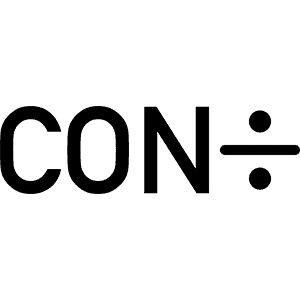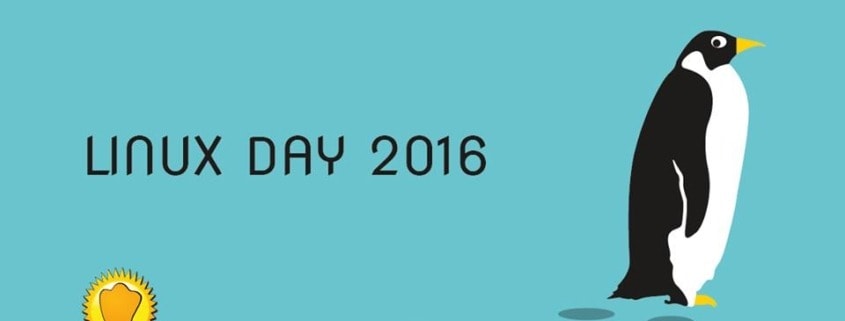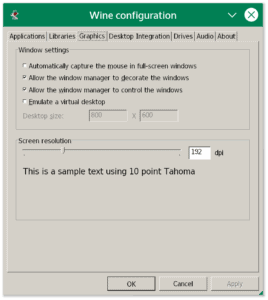A Genova, la giornata nazionale dedicata al software libero, organizzata da Open Genova in collaborazione con Condiviso
È la principale manifestazione italiana dedicata a LINUX, al software libero, alla cultura aperta e alla condivisione. A Genova, l’iniziativa è organizzata dall’associazione Open Genova in collaborazione con Condiviso, network multidisciplinare con sede nella Darsena di Genova (Calata Andalò di Negro, 16), dove dalle 10 alle 18 si susseguono sette relazioni con esperti, una tavola rotonda ed un corso di coding per bambini. Durante l’intera giornata ci sarà la possibilità di approfondimento e networking.
Tra i relatori ed esperti di rilievo nazionale, partecipano all’iniziativa genovese Arturo Di Corinto, giornalista e autore di numerosi articoli e saggi, psicologo cognitivo ed esperto di nuove tecnologie e comportamenti sociali, e Rodolfo Giometti, programmatore, autore di libri e articoli su GNU/Linux e co-fondatore di “Cosino Project”, la piattaforma hardware per la prototipazione rapida in grado di combinare le funzionalità di un mini-computer con quelli di un sistema di automazione professionale.
Introducono Enrico Alletto, presidente di Open Genova, e Lorenzo Novaro, presidente di Condiviso. La giornata si conclude con un corso sui fondamenti della programmazione dedicato ai bambini dai 6 agli 11 anni a cura di Luigi Sainini, esperto di alfabetizzazione digitale.
L’evento è aperto al pubblico e gode del patrocinio del Comune di Genova.
Di seguito il programma della manifestazione